삼성폰에서 갤럭시 AI 끄는 방법

삼성폰에서 Galaxy AI를 더 이상 사용할 필요가 없다면, 매우 간단한 작업으로 끌 수 있습니다. 삼성 휴대폰에서 Galaxy AI를 끄는 방법은 다음과 같습니다.
Meta는 Messenger에서 Meta AI 챗봇을 사용하거나 WhatsApp에서 Meta AI를 사용하는 등 사용 편의성을 높이기 위해 Meta AI 챗봇을 자사 애플리케이션에 점진적으로 업데이트해 왔습니다 . WhatsApp 애플리케이션 인터페이스에 접속하자마자 다른 챗봇 도구와 마찬가지로 사용, 채팅, 메시지 전송을 위한 Meta AI 아이콘이 표시됩니다. WhatsApp에서 Meta AI를 사용하여 사진을 만들 수도 있습니다. WhatsApp에서 Meta AI를 사용하는 방법에 대한 가이드입니다.
목차
1단계:
WhatsApp 인터페이스에서는 아래와 같이 원으로 표시된 Meta AI 아이콘을 보실 수 있습니다. 원하시면 측면이나 검색창에 있는 아이콘을 클릭하실 수 있습니다.
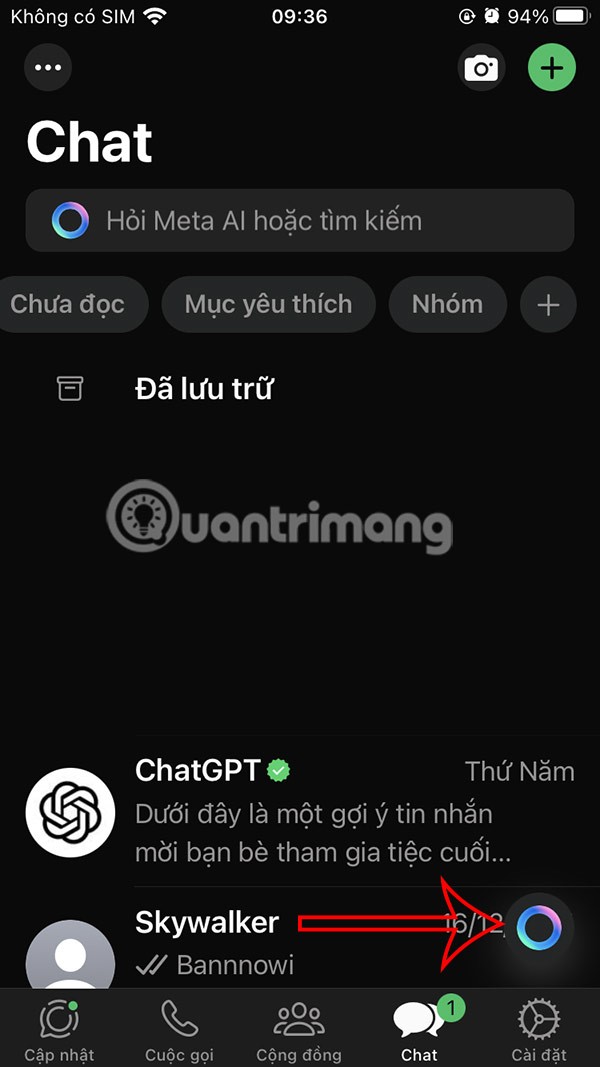
2단계:
Meta AI와의 채팅 메인 인터페이스로 전환하면, 사용자는 Meta AI와의 채팅 상자를 볼 수 있습니다 . Meta AI로부터 응답을 기다리려면 상자에 요청을 입력하세요.
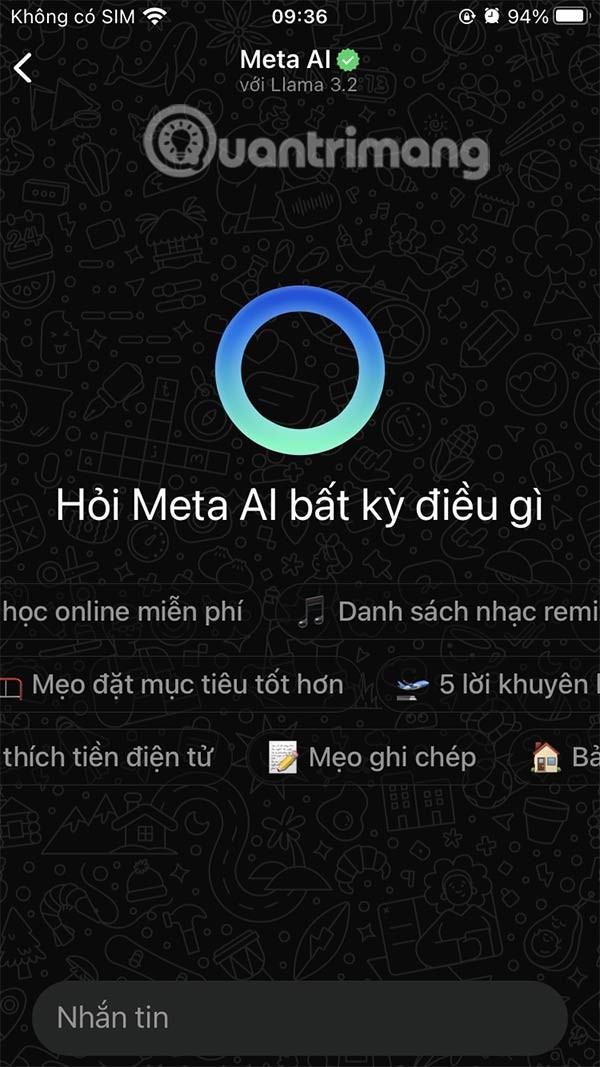
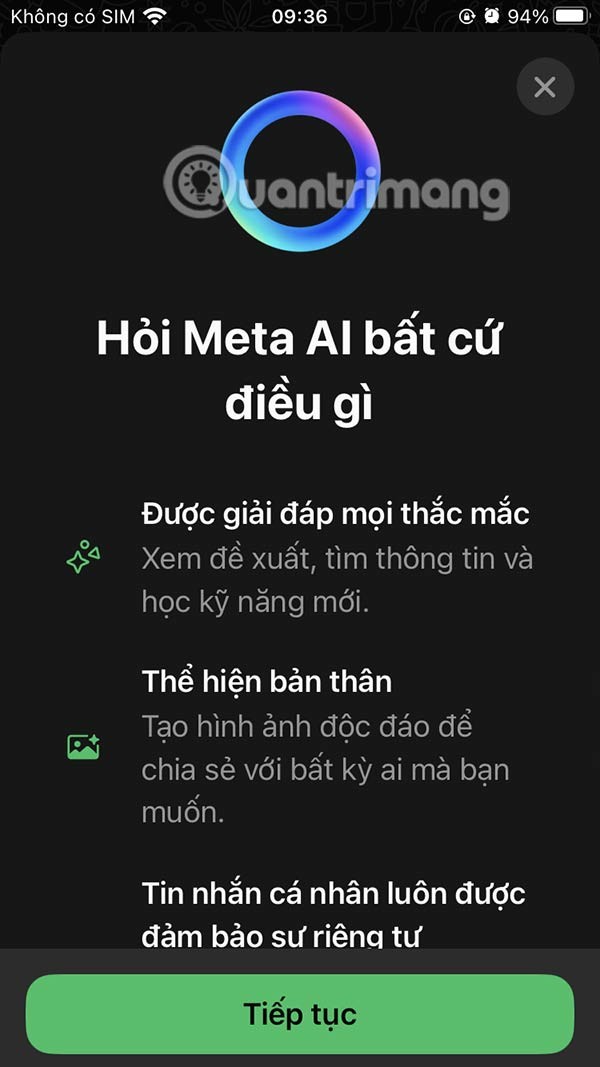
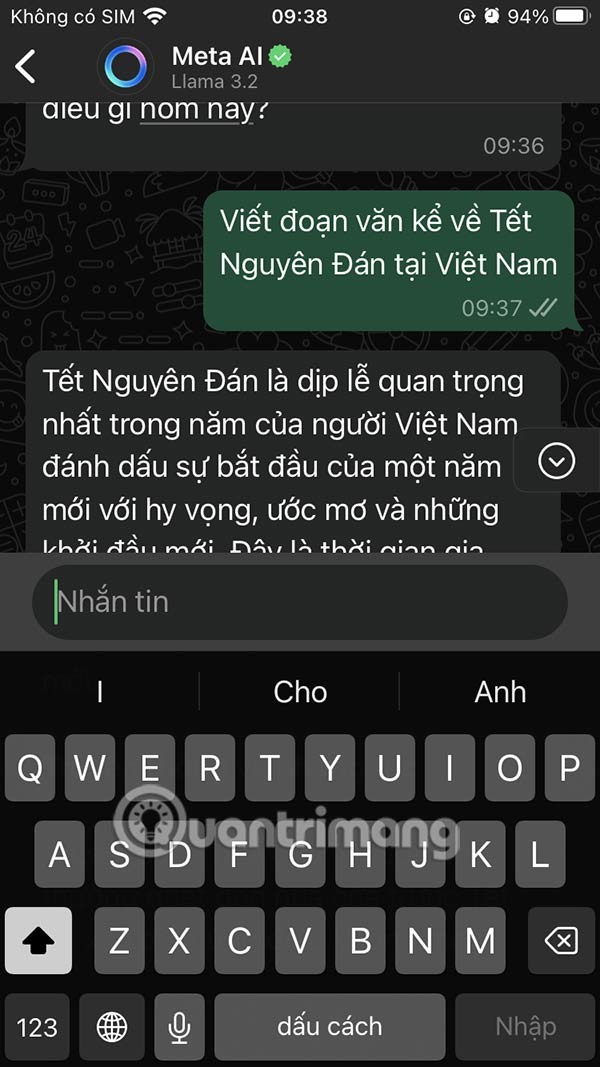
전반적으로 Meta AI는 서면 콘텐츠를 통해 풍부한 답변을 제공합니다. 우리는 Meta AI의 콘텐츠 제안을 활용하여 필요한 콘텐츠를 찾을 수 있습니다.

1단계:
사용자는 WhatsApp의 Meta AI 채팅 상자에 만들고 싶은 이미지의 내용을 입력하고 , 만들고 싶은 이미지를 설명한 다음 평소처럼 전송합니다. 그러면 WhatsApp에서도 AI가 생성한 이미지를 볼 수 있습니다.
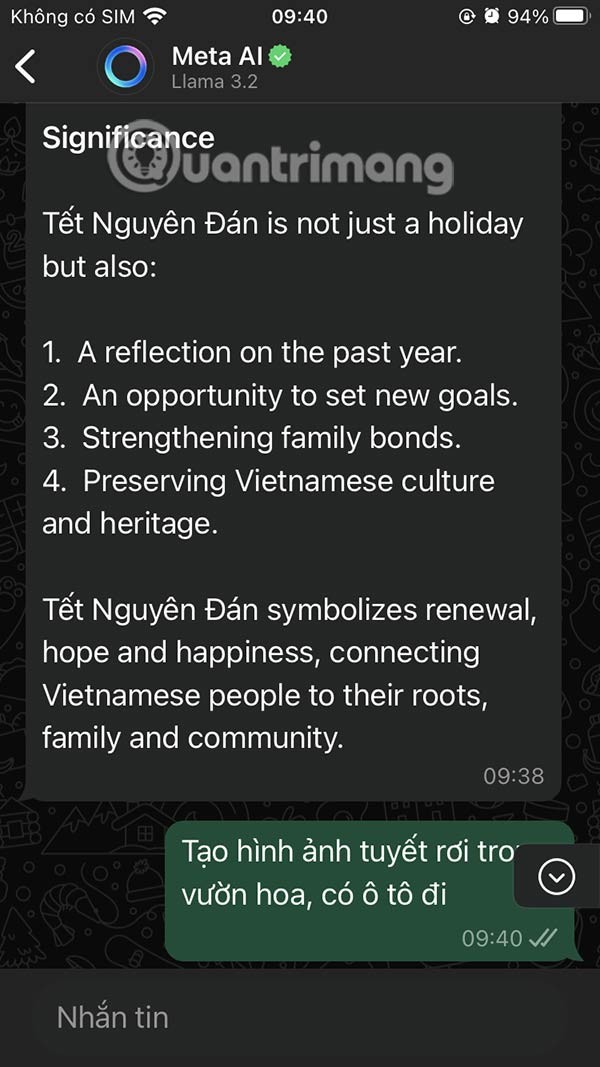
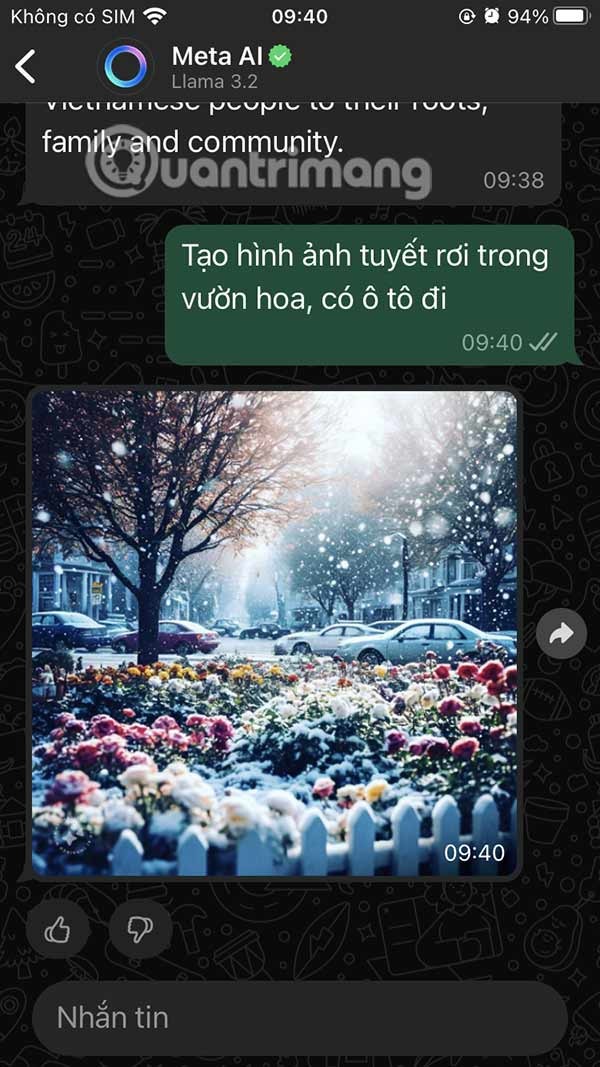
2단계:
이미지를 탭하면 Meta AI를 사용하여 WhatsApp에서 AI가 생성한 이미지를 볼 수 있습니다. 아래의 공유 아이콘을 클릭하여 사진을 다운로드하거나 필요한 경우 사진을 공유하세요.

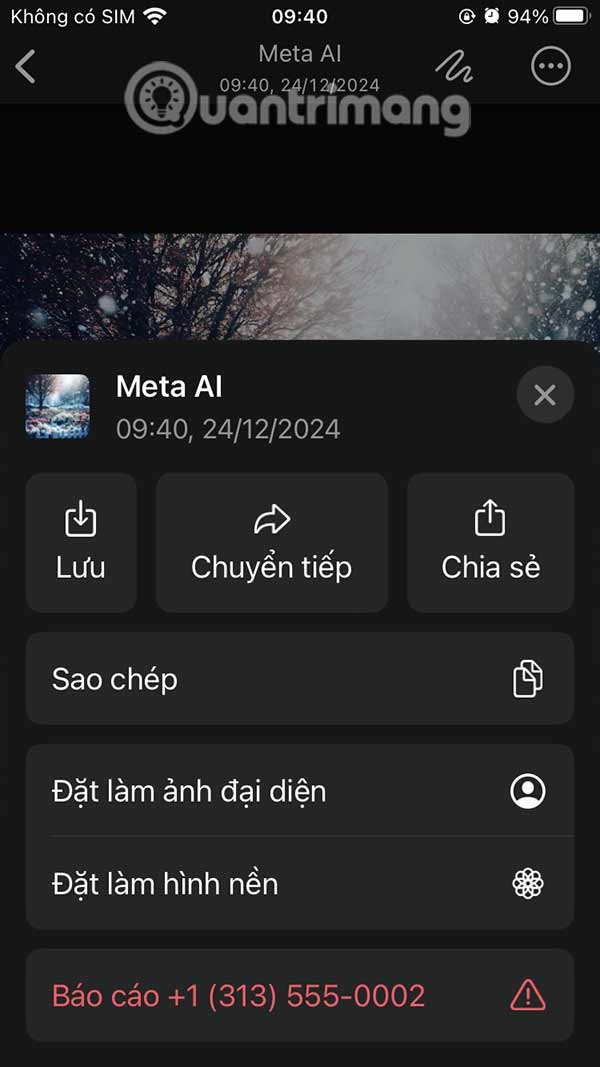
WhatsApp에서 Meta AI를 사용하여 AI 이미지를 계속 생성합니다.
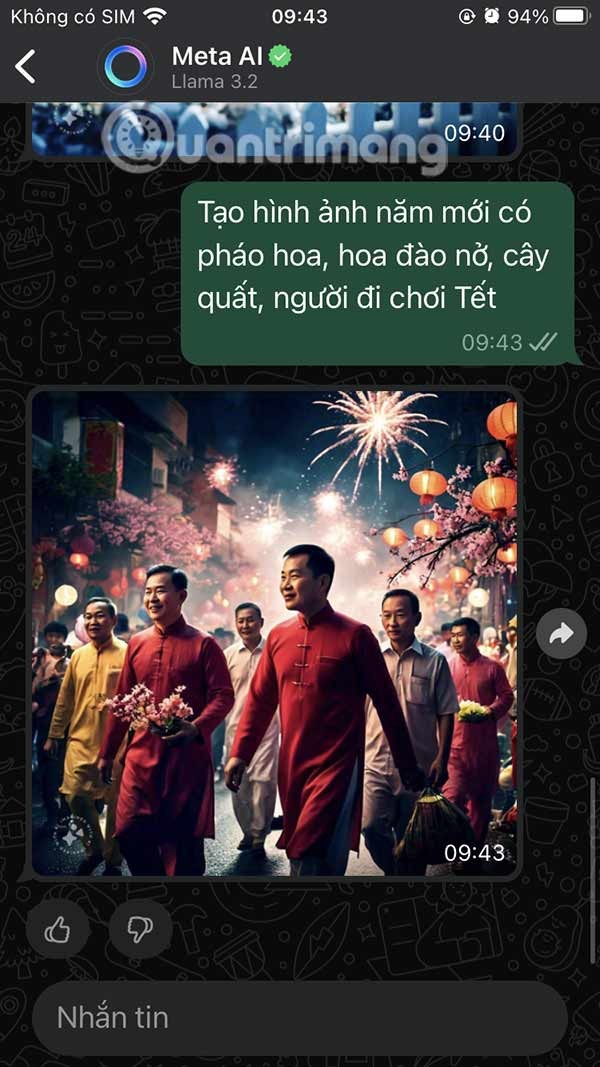
3단계:
WhatsApp에서 채팅 관리 콘텐츠를 보려면 위의 Meta AI 계정 이름을 클릭하세요 . 여기에서 사용자는 WhatsApp의 Meta AI에서 멀티미디어 파일 관리 와 같은 채팅 내용 관리 항목을 볼 수 있습니다 .
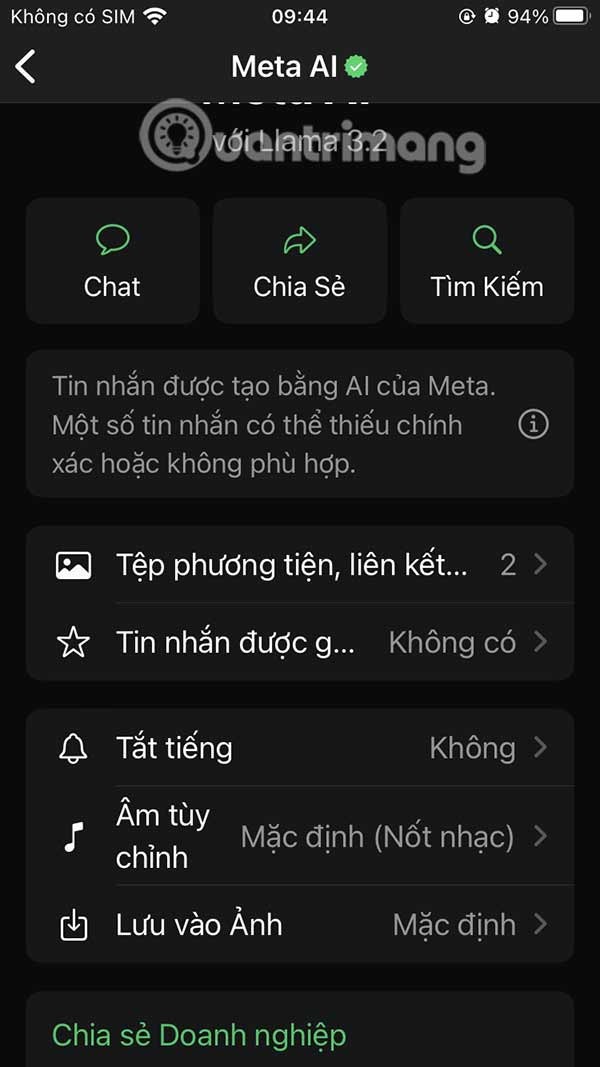
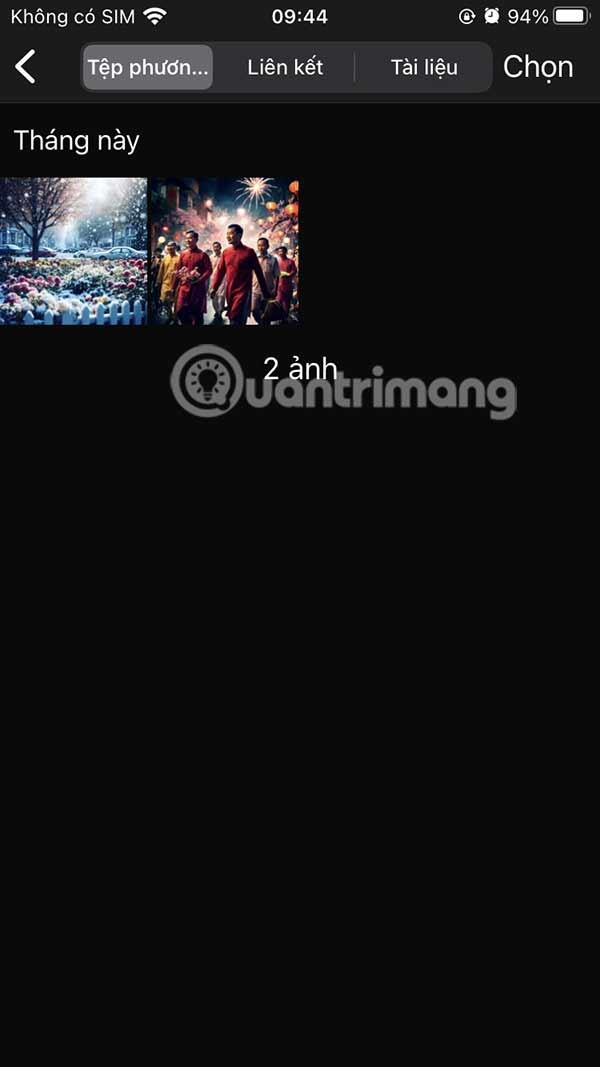
1년 전에 테스트된 Meta AI는 이제 사용자의 WhatsApp 채팅 경험에 필수적인 부분이 되었습니다. 하지만 많은 WhatsApp 사용자는 옵트아웃 권리도 없이 강제로 사용해야 한다고 말합니다. AI 챗봇이 넘쳐나는 세상에서 WhatsApp의 Meta AI는 그저 멋진 도구일 뿐일까요, 아니면 실제로 어떤 용도가 있을까요?
WhatsApp 사용자라면 실시간 번역이라는 과제에 직면했을 수도 있습니다. 이전 방법은 친구의 메시지를 복사하여 Google Translate와 같은 앱에 붙여 넣는 것이었습니다. 작업은 완료되었지만 여러 언어로 번역하다 보면 맥락이 사라지는 경우가 많습니다. 끊임없이 WhatsApp을 떠나서 번역을 위해 이리저리 전환하는 것도 불편합니다.
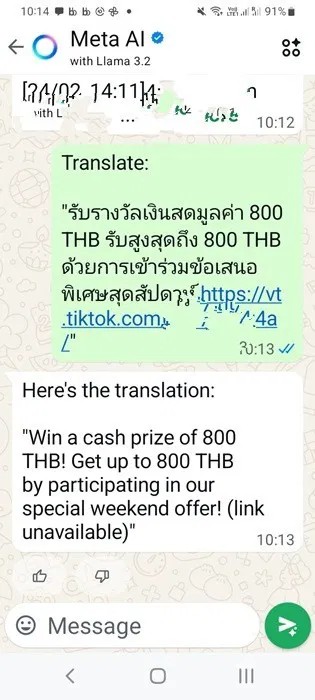
WhatsApp의 Meta AI 챗봇을 사용하면 앱을 벗어나지 않고도 메시지를 작성하거나 이해할 수 있습니다. 게다가 기존 번역 도구에 비해 엄청난 장점이 있습니다. 대화에서 여러 개의 텍스트 블록을 가져와 한 번에 입력하면 빠르고 정확한 번역을 얻을 수 있습니다. Meta AI의 자연어 알고리즘은 훨씬 더 높은 정확도를 제공합니다.
정교한 AI 시각화를 만들 수 있는 무료 도구를 찾는 사람이라면 Meta AI가 그 이상의 기능을 제공할 수 있습니다. 사진의 품질은 꽤 좋습니다. 실시간으로 프롬프트를 편집하고 매우 빠르게 결과를 얻을 수도 있습니다. 버전의 컨텍스트가 개선되어 이미지를 더 나은 결과로 얻을 수 있습니다.
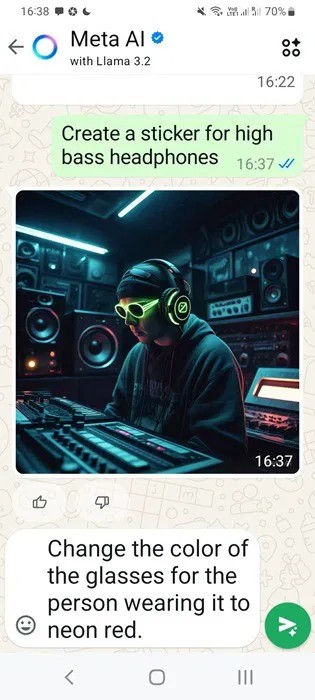
ChatGPT와 달리 Llama의 장점 중 하나는 실시간 온라인 채팅을 많이 활용한다는 것입니다. Meta AI는 그 중 일부가 Facebook과 Instagram의 공개 게시물에서 나왔을 수 있다는 것을 인정했습니다. 이것이 고품질 이미지를 만드는 데 중요한 역할을 할 것이라는 점에는 의심의 여지가 없습니다. 이로 인해 개인정보 보호에 대한 우려가 발생할 수 있습니다.
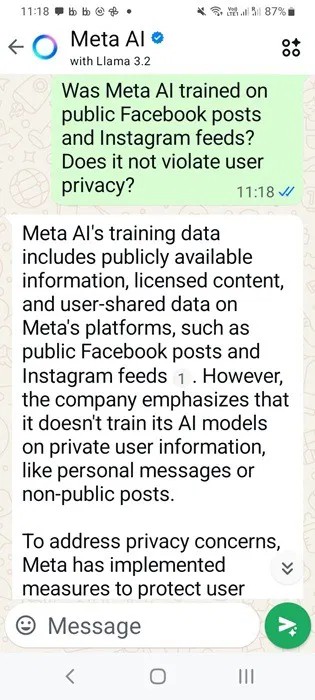
많은 사용자는 WhatsApp에 Meta AI가 추가되자 그다지 만족하지 못했으며, 대화 내용이 더 이상 비공개가 될 수 없다고 생각했습니다. 어쩌면 당신은 AI 챗봇을 좋아하지 않을 수도 있습니다. 특히 개인적인 대화나 채팅에서 더욱 그렇습니다. 결국, 페이스북의 모회사인 메타는 신중한 스마트폰 사용자를 대상으로 하는 "개인정보보호에 중점을 둔 공급업체"는 아닙니다.
귀하의 메시지를 AI 모델 훈련에 포함할 수 있나요? 이는 타당한 우려이지만, 모든 WhatsApp 메시지가 종단 간 암호화되어 있다는 사실 때문에 Meta AI에 접근할 수 없습니다. Meta AI는 항상 그래야 합니다.
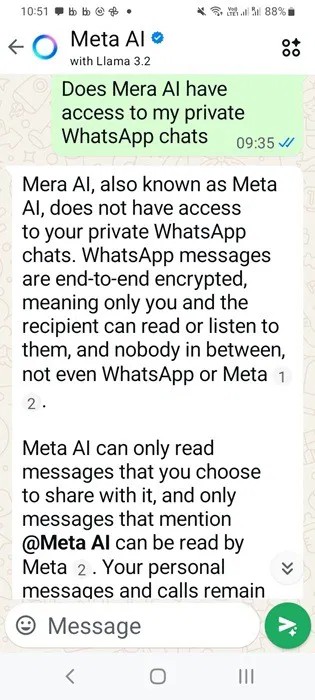
다만, 주목할 점이 하나 있습니다. @Meta AI를 태그한 모든 메시지는 공정하게 처리됩니다. 이는 봇을 훈련하는 데 사용될 수 있습니다. 이는 챗봇이 접근할 수 있는 유일한 메시지입니다. 따라서 이전과 동일한 개인정보 보호 기능을 갖춘 WhatsApp을 사용할 수 있습니다. Meta AI 봇에서는 아무것에도 태그를 달지 마세요. WhatsApp에서 기본 설정 외에도 더 높은 수준의 개인정보보호를 보장할 수 있는 다른 방법들이 있습니다.
무언가를 배우고 싶든, 사실을 확인하고 싶든, 새로운 아이디어를 브레인스토밍하고 싶든, Meta AI와 같은 생성적 AI 도구는 여러 가지 이점을 제공합니다. 그리고 Meta AI의 Llama는 확실히 최고의 AI 챗봇 중 하나입니다.
몇 가지 예외를 제외하면 WhatsApp은 많은 국가에서 iOS 및 Android 앱 차트를 장악하고 있으며, AI 챗봇은 사라지지 않을 것입니다. 과장된 광고를 무시하더라도 WhatsApp의 Meta AI 기능은 여전히 신뢰할 수 있는 대화 파트너입니다. 확장되지 않은 주제는 거의 없으며, 여기서는 즐거운 시간을 보낼 수 있습니다.
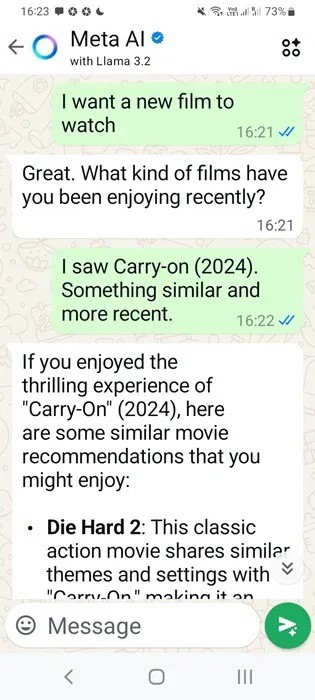
Meta AI가 WhatsApp 채팅을 더욱 즐겁게 만들고 모든 것을 완벽하게 통합했다는 점에는 의심의 여지가 없습니다. 하지만 이것이 여기에 적용되는 유일한 방법은 아닙니다. Instagram AI Studio를 사용하면 좋아하는 AI 봇과 채팅할 수 있으며, 이제 WhatsApp에서도 사용할 수 있습니다.
삼성폰에서 Galaxy AI를 더 이상 사용할 필요가 없다면, 매우 간단한 작업으로 끌 수 있습니다. 삼성 휴대폰에서 Galaxy AI를 끄는 방법은 다음과 같습니다.
인스타그램에 AI 캐릭터를 더 이상 사용할 필요가 없다면 빠르게 삭제할 수도 있습니다. 인스타그램에서 AI 캐릭터를 제거하는 방법에 대한 가이드입니다.
엑셀의 델타 기호는 삼각형 기호라고도 불리며, 통계 데이터 표에서 많이 사용되어 숫자의 증가 또는 감소를 표현하거나 사용자의 필요에 따라 모든 데이터를 표현합니다.
모든 시트가 표시된 Google 시트 파일을 공유하는 것 외에도 사용자는 Google 시트 데이터 영역을 공유하거나 Google 시트에서 시트를 공유할 수 있습니다.
사용자는 모바일 및 컴퓨터 버전 모두에서 언제든지 ChatGPT 메모리를 끌 수 있도록 사용자 정의할 수 있습니다. ChatGPT 저장소를 비활성화하는 방법은 다음과 같습니다.
기본적으로 Windows 업데이트는 자동으로 업데이트를 확인하며, 마지막 업데이트가 언제였는지도 확인할 수 있습니다. Windows가 마지막으로 업데이트된 날짜를 확인하는 방법에 대한 지침은 다음과 같습니다.
기본적으로 iPhone에서 eSIM을 삭제하는 작업도 우리가 따라하기 쉽습니다. iPhone에서 eSIM을 제거하는 방법은 다음과 같습니다.
iPhone에서 Live Photos를 비디오로 저장하는 것 외에도 사용자는 iPhone에서 Live Photos를 Boomerang으로 매우 간단하게 변환할 수 있습니다.
많은 앱은 FaceTime을 사용할 때 자동으로 SharePlay를 활성화하는데, 이로 인해 실수로 잘못된 버튼을 눌러서 진행 중인 화상 통화를 망칠 수 있습니다.
클릭 투 두(Click to Do)를 활성화하면 해당 기능이 작동하여 사용자가 클릭한 텍스트나 이미지를 이해한 후 판단을 내려 관련 상황에 맞는 작업을 제공합니다.
키보드 백라이트를 켜면 키보드가 빛나서 어두운 곳에서 작업할 때 유용하며, 게임 공간을 더 시원하게 보이게 할 수도 있습니다. 아래에서 노트북 키보드 조명을 켜는 4가지 방법을 선택할 수 있습니다.
Windows 10에 들어갈 수 없는 경우, 안전 모드로 들어가는 방법은 여러 가지가 있습니다. 컴퓨터를 시작할 때 Windows 10 안전 모드로 들어가는 방법에 대한 자세한 내용은 WebTech360의 아래 기사를 참조하세요.
Grok AI는 이제 AI 사진 생성기를 확장하여 개인 사진을 새로운 스타일로 변환합니다. 예를 들어 유명 애니메이션 영화를 사용하여 스튜디오 지브리 스타일의 사진을 만들 수 있습니다.
Google One AI Premium은 사용자에게 1개월 무료 체험판을 제공하여 가입하면 Gemini Advanced 어시스턴트 등 여러 업그레이드된 기능을 체험할 수 있습니다.
iOS 18.4부터 Apple은 사용자가 Safari에서 최근 검색 기록을 표시할지 여부를 결정할 수 있도록 허용합니다.













